როგორ დავაყენოთ სიგნალიზაცია Apple Watch-ზე
მაღვიძარაზე დაყენება Apple Watch საკმაოდ მარტივია. ამის გაკეთების ორი გზა არსებობს: Siri-ით ან სენსორული ბრძანებებით. თქვენ მიერ დაყენებული ნებისმიერი მაღვიძარა გაფრთხილებთ მითითებულ დროს, მაშინაც კი, თუ თქვენი Apple Watch ჩართულია ღამისთევის რეჟიმი.
მაღვიძარას დაყენების შემდეგ, ასევე ადვილია მისი გაუქმება და წაშლა. მოდით შევხედოთ როგორ დავაყენოთ მაღვიძარა Apple Watch-ზე და ვმართოთ ყველა განგაშის ფუნქცია.
გამოიყენეთ Siri Apple Watch-ზე განგაშის დასაყენებლად
Apple-ის ციფრულ ასისტენტს Apple Watch-ზე განგაშის დაყენების თხოვნა იგივეა, რაც iPhone-ზე.
-
დარწმუნდით, რომ Siri ჩართულია თქვენს Apple Watch-ზე. აირჩიეთ პარამეტრები > სირი. შეგიძლიათ გადართოთ ჰეი სირი, აწიეთ ლაპარაკი, და დააჭირეთ ციფრული გვირგვინი აირჩიეთ როგორ გავააქტიუროთ Siri.

-
უთხარით Siri-ს, დააყენოს მაღვიძარა თქვით: „Hey Siri, დააყენე მაღვიძარა საღამოს 6:15 საათზე“ ან „დააყენე განმეორებითი მაღვიძარა საღამოს 5 საათზე“. ყოველდღიურად.” ასევე შეგიძლიათ გამოიყენოთ შედარებითი დრო: „დააყენეთ მაღვიძარა ამიერიდან 45 წუთის განმავლობაში“ ან „შაბათ-კვირის მაღვიძარას დაყენება შუადღე."
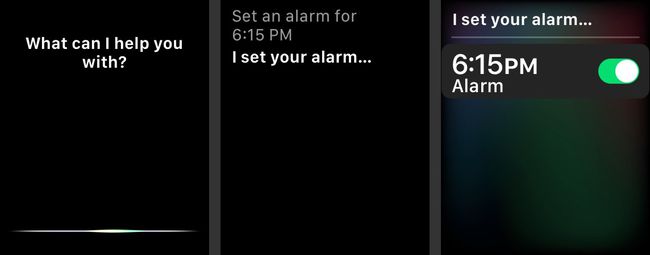
როგორ დავაყენოთ განგაში Apple Watch-ზე
თქვენ ასევე შეგიძლიათ გამოიყენოთ სენსორული კონტროლი თქვენს Apple Watch-ზე განგაშის დასაყენებლად.
აირჩიეთ განგაში ხატულა თქვენი საათის სახეზე (ეს არის ნარინჯისფერი საათის ხატულა).
-
აირჩიეთ სიგნალიზაციის დამატება.
შეიძლება დაგჭირდეთ თქვენს მიერ დაყენებული სხვა მაღვიძარების გადახვევა.
გამოიყენეთ ციფრული გვირგვინი რომ შეცვალოთ საათი, რომლითაც გსურთ მაღვიძარას დაყენება, შემდეგ შეეხეთ წუთები ყუთი და დაატრიალეთ გვირგვინი დროის შესაცვლელად. აირჩიეთ ᲕᲐᲠ ან PM დღის დროის ასარჩევად.
-
აირჩიეთ კომპლექტი და შემდეგ იხილავთ თქვენს ახალ მაღვიძარას Apple Watch-ის სიგნალიზაციის სიაში.

შეეხეთ მწვანე გადამრთველს თქვენი მაღვიძარას გამორთვის ან ხელახლა ჩართვისთვის.
-
აირჩიეთ განგაშის დრო, რომ დააყენოთ ისეთი პარამეტრები, როგორიცაა გაიმეორეთ, ლეიბლიდა გსურთ თუ არა განგაშის ნება ჩაჩუმება.
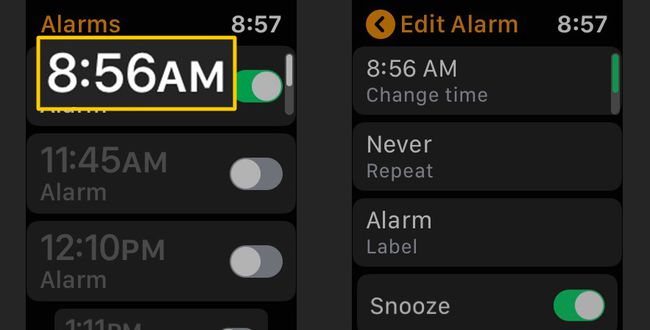
როგორ გააუქმოთ მაღვიძარა
თქვენი Apple Watch-დან განგაშის გაუქმება ან წაშლა ასევე მარტივია.
გაუშვით განგაში აპლიკაცია თქვენს Apple Watch-ზე.
აირჩიეთ მაღვიძარა, რომლის წაშლა გსურთ.
-
გადაახვიეთ ქვემოთ და შეეხეთ წაშლა. დადასტურების ნაბიჯი არ არსებობს, ამიტომ შეცდომით წაშლის შემთხვევაში სიგნალიზაციის ხელახლა დაყენება დაგჭირდებათ.
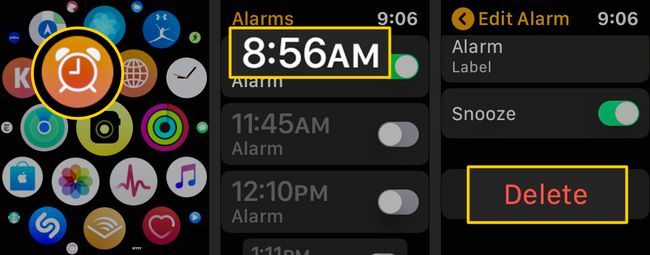
დააყენეთ Push შეტყობინებები თქვენი განგაშისთვის
თქვენს iPhone-ზე დაყენებული მაღვიძარები ავტომატურად გამოჩნდება თქვენს Apple Watch-ზეც.
Გააღე Apple Watch აპლიკაცია თქვენს iPhone, შემდეგ აირჩიეთ Ჩემი საათი ეკრანის ქვედა მარცხენა კუთხეში.
-
გადაახვიეთ ქვემოთ და აირჩიეთ საათი, შემდეგ გადართეთ Push Alerts iPhone-დან მწვანემდე.
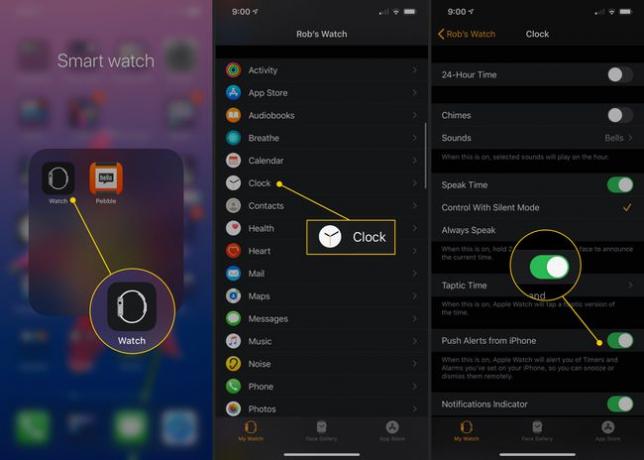
ახლა თქვენი Apple Watch გაგაფრთხილებთ, როდესაც თქვენი iPhone-ის მაღვიძარა ჩაირთვება, რაც საშუალებას მოგცემთ გადადოთ ან გააუქმოთ ეს მაღვიძარა მაჯიდან. თქვენ არ მიიღებთ შეტყობინებას თქვენს iPhone-ზე, როდესაც Apple Watch შეგატყობინებთ.
შეაჩერეთ თქვენი Apple Watch მაღვიძარა ღამის სადგამ რეჟიმში
მას შემდეგ, რაც თქვენს Apple Watch-ზე მაღვიძარას დააყენებთ, შეგიძლიათ მაღვიძარას ჩაჩუმება ან გამორთვა, სანამ საათი ღამის დგომის რეჟიმშია.
მოათავსეთ თქვენი Apple Watch გვერდზე, ღილაკები ზემოთ. თქვენ იხილავთ თარიღს და დროს, მისი დატენვის სტატუსს და თქვენს მიერ დაყენებული შემდეგი მაღვიძარას დროს.
-
როდესაც მაღვიძარა ჩაირთვება, შეგიძლიათ დააჭიროთ ციფრული გვირგვინი მაღვიძარას ჩაჩუმება (გადაყოვნება) 9 წუთით, ან შეგიძლიათ დააჭიროთ მხარე ღილაკი განგაშის სრულად გამორთვისთვის.

Apple Inc
Ის არის! ახლა თქვენ შეგიძლიათ მარტივად დააყენოთ მაღვიძარა თქვენს Apple Watch-ზე.
